Графический планшет нет сигнала gaomon
Cintiq, который не имеет изображение на дисплее может быть вызван несколькими различными причинами. Ниже приведены некоторые шаги, которые можно попробовать для устранения проблемы с дисплеем Cintiq.
Убедитесь, что планшет подключен к компьютеру.
Большинство планшетов Cintiq используют одновременно USB и видеокабель то есть HDMI, DVI или Display Port для подключения к компьютеру. Пожалуйста, убедитесь, что оба эти кабеля подключены к компьютеру напрямую. Если вы используете адаптер, мы предлагаем тестировать планшет с прямым подключением, чтобы убедиться, что проблема не связана с адаптером. Адаптеры могут перестать работать со временем. Wacom рекомендует Startech и Kanex адаптеры, так как мы нашли их наиболее надежным при использовании с Cintiq.
Есть ли у планшета питание?
Убедитесь, что планшет подключен к адаптеру питания. Даже при отсутствии подключения к компьютеру, Cintiq должен быть в состоянии включиться после подключения к адаптеру питания. После подключения, если устройство не включается, обратитесь в службу поддержки Wacom, и приготовте копию квитанции о покупке необходимую для гарантийного ремонта.
Проверьте с другим видео кабелем дисплея.
Многие современные Cintiq планшеты имеют съемные кабели, следуйте инструкциям, приведенным в руководстве пользователя для планшета, чтобы отсоединить видео кабель от дисплея и попробовать с другим видео кабелем, если это возможно.
Windows: щелкните правой кнопкой на рабочем столе и выберите пункт «Параметры экрана». В настройках дисплея установите параметр для нескольких дисплеев «Расширить эти экраны» и нажмите кнопку Применить. После этого, если Cintiq определяется в опознанных дисплеях сверху, выберите Cintiq и убедитесь, что разрешение установлено на «Рекомендуется». Если проблема не устраняется, обратитесь в службу поддержки Wacom.
Mac: Откройте Системные Настройки и выберите Дисплеи. Окно дисплея следует открыть на каждом дисплее. На главном экране, снимите флажок «Зеркальные дисплеи.» Далее, убедитесь, что разрешение для Cintiq установлено на ""Наилучшее для дисплея."" Если проблема не устраняется, обратитесь в службу поддержки Wacom.
language Автоматический перевод с английского. Оригинальная версия
Apple Pie сегодня в 12:48
Здравствуйте, у меня планшет Gaomon PD1560.Столкнулась с такой проблемой, что при подключении графического планшета он не отображает экран, но чувствует перо. Уже перепробовала кучу способов ничего не помогает, но при этом горит сбоку красная лампочка. вот такая же проблема у другой девушки :"Здравствуйте, у меня возникли проблемы с подключением графического планшета gaomon pd 1560 к компьютеру, на операционной системе windows 7. Дело в том что сам планшет работает, (то есть он чувствует перо) но на экран планшета не транслируется изображение с монитора пк, при том что HDMI кабель подключён. Пробовал переустанавливать драйвера - не помогло. Что мне делать?" помогите пожалуйста
(красная лампочка это LED индикатор. если знаете, то пожалуйста расскажите и об этом побольше)
Для начала нужно скачать на оф. сайте инструкцию и выучить её наизусть: может быть его нужно просто ВКЛЮЧИТЬ, а е переустанавливать драйверы. :-/
проблема в том, что он как раз таки и ВКЛЮЧЁН и инструкцию всю уже прочитала
самолет самолетов Искусственный Интеллект (231565) Если вы уверены что ничего не пропустили из инструкции, тогда это наверное какая-нибудь поломка, я бы в сервис обратился.
Здравствуйте! Вы решили эту проблему? Если да, буду очень признателен за ответ.



Летом обновил компьютер и поставил на него десятые окна. Как же загорелась моя жопа когда я начал работать в фотошопе. В смысле моя работа просто встала, я не мог работать от сова совсем. То как начал работать планшет не поддается описанию здравомыслящим человеком. А все из-за того что в микрософте кто-то решил что знает, что нужно людям у которых есть графический планшет. Я перерыл гору форумов в с кучей советов по настройке служб в винде, отключением всяких сервисов и тд. Стало чуть лучше, но это было сравнимо с тем, что вы бегали по утрам в удобных кроссовках, а потом вам отрезали ноги и вы совсем не смогли бегать, и вот промучавшишь неделю сделали себе два деревянных протеза как у пирата.
Я продолжил искать способ решения.
И в итоге мое упорство принесло свои плоды, и я таки нашел 100% работающий способ.
Все решается за 1 минуту без всяких настроек служб.
1 открываете мой компьютер или проводник
2 в адресной строке пишите %appdata%
3 переходите в папку adobe
4 переходите в папку adobe Photoshop CC 2018 (или какой там у вас 2015 1985)
5 переходите в папку adobe Photoshop CC 2018 Settings
6 создаем в этой папке текстовый файл PSUserConfig.txt
7 в файле пишем 2 строчки:
PS не минусуйте, этот пост реально сбережет нервы тысячам фотолюбителей!

Лига фотожоперов
1.3K постов 14.3K подписчиков
Правила сообщества
*В сообществе не приветствуются материалы, содержащие в себе нарушение общих правил сайта.
*Излишняя политизированность работ также не приветствуется.
*Помните, сообщество, создано для развлечения, так что получаем позитив
Недавно после почти десятка лет работы с Wacom нашёл таки решение всех проблем - купил себе Huoin. Забыл все выебоны Вакома как страшный сон. Жалею только о том, что не сделал этого раньше, слишком в голове засела мысль, что ваком делает лучшие планшеты. Но это уже не так.
Вот читаю про ведущую фирму планшетов и офигеваю. Все и везде советуют покупать ваком, мол альтернатив даже нет. Но я нищий любитель, и мне друзья подарили Huion. Простой, удобный. Перо так же без батареек. Так что всем советую, если у вас нет особо денег)
Кинь название модели, что у тебя? Меня как раз останавливало перо с батарейками.
Huion h640p. Одна особенность, наше представительство, в смысле русское, Как-то договорилось с китайцами о поставках измененных моделей. Т.е. на али эти планшеты были с заряжаемыми перьями, а в наших магазинах перья без зарядки. Как сейчас - сказать не могу.
Спасибо, очень удивлён, это же модель по сути и есть самая популярная у них. Надо поискать, может всё же есть версия из Китая именно с таким пером.т.е. ваком ты не пробовал, но сравниваешь?
Держал в руках и немного рисовал только на бамбу. Честно говоря, Она сильно проигрывает в степенях нажатия. И мне не понравился закос под бумагу.
Но бамбу совсем детская модель.
Я купил себе для хобби за 30к М'ку
Сотрудникам L'ки покупаем за 40к
Планшеты за 4к - детский сад
То есть ты вклиниваешься в ветку где спрашивает "нищий любитель", затем с понтом говоришь, — "вау, смотрите я крут, у меня ваком за тридцатку" попутно обсираешь всех вокруг. Боюсь детский сад у тебя в голове. Понтов нигде не любят..
То есть ты сам вклинувшись в ветку обсуждения, используешь агрессивное приписывание визави своих фантазий, обвиняешь его в том, что он не делал, ставя в положение оправдывающегося и что-то втираешь про понты?
Никакой агрессии нету, только правда, которую видно за версту. С логикой не дружит, в обсуждение дешёвых планшетов вклинивается "мажор" со своим мнением. Очень частая проблема в среде графических дизайнеров — корона потолок царапает, и её иногда надо сбивать.
Тогда понятно. Лично мне Хьюион не зашел. Плохого про него сказать ничего не могу, чувствительность пера была больше чем на моем стареньком вакоме, но разные мелкие недостатки при большем объеме работы выбешивали. В итоге пришлось вернуться на старенький планшет. Жду когда китайцы раскачаются и дадут необходимое качество.
А GAOMON не вариант? Его кто-нибудь использует вообще? Просто коллега нашёл на али gaomon PD 1560, за 23 рубля каждый, взяли два. Как планшет в плане рисования оказался удобным, в ФШ не знаю, в Krita удобно. Как второй монитор - тоже радость, full hd 1920\1080.
Пока оба довольны, не считая первичной настройки дров, - оказалось в этой модели кабель питания нужно втыкать не до конца, а ДО КОНЦА ПРЯМ! А калибровка планшета вероятно дело прямых рук.
В общем: работает ok, ощущения приятные, за 23 рубля дигитайзер купить, это примерно раза в 4 дешевле от Wacoom'a. Но интересно всё же, кто-нибудь использует gaomon более длительный срок?
Спасибо, думаю тоже тогда останусь на Вакоме, в конце-концов я в несложной растровой графике работаю после открытия векторов)
Лол, сбиватель нашёлся
Я вообще не дизайнер, я ими руковожу
Может у тебя на лбу и написано, что ты нищеброд, а вот обсуждение не было помечено как "нищебродское".
О! У тебя уже подгорает. Значит ты ещё хуже.
сколько там стоят ваши Хуионы (говорящее название) я в душе не ебал
я думал, что вклинился в ветку профессионалов, обсуждающих профессиональное оборудование
оказалось, нет - сорян, хуль
Комментарий удален. Причина: данный аккаунт был удалёнДа всё ты прекрасно видел, просто хочешь "типа не при делах". Слишком банально.
У Huion на мой вкус очень своеобразная работа. Вы включали Ваком без драйверов? Он работает. Huion не будет. 32-хбитное приложение в 64-хбитной десятке? Не-а, отрублюсь-ка я(странный эффект, не во всех программах, но во многих). Перетягивать рабочее поле нижней кнопкой, как привыкли все, кто переходит с вакома? Ни за что! В лучшем случае в адобовских программах можно организовать, назначив пробел. Как итог, я вакомом могу пользоваться во всей системе вместо мыши, хуионом не могу. Но жру кактус, куда деваться, такой же ваком будет дороже раз в несколько..
И то и другое на 10 спокойно работали без дров, но без чувствительности. При этом дрова на хуйон встали спокойно, без перезагрузок и танцев с бубном. На вакоме такое было последний раз лет 7 назад на бамбуке. Кнопки на стилусе всегда програмлю под себя, так что не знаю, к чему там привыкли переходящие с вакома. Система 64 битная, отключений не ловил нигде. По факту за 3 месяца столкнулся только с тем, что на автомате драйвер некорректно определил границы рабочего стола (возможно, из-за двух мониторов) и дёргал курсор у левого края экрана. Починилось когда вручную подвигал настройки зоны работы. Интуос про на работе за те же три месяца успел выдать полдюжины рандомных глюков и принципиально не хочет корректно работать с Krita (на прошлой версии дров работал, теперь даже откат дров не помогает). Ну и это не считая нормальной работы чувствительности в нижней зоне, которой я ни у одного вакома за 10 лет не видел. И более стабильный, плавный отклик.
Я раньше думал, что мне больше нравиться рисовать на бумаге просто принципиально, но с переходом на хуйон я оценил, что дело было в оборудовании. Сейчас я получаю почти такую же отдачу от компа, как и от бумаги, а на вакоме приходилось много бороться с инструментом, а не рисовать. Но, тащемто, все вышесказанное моё личное мнение на основе личного опыта. Каждому своё.
Давайте проясним, какая у вас модель? У меня h610 pro v2. Однако сразу оговорю, что поставить кнопку на перетягивание нельзя никак, насколько мне известно, ни в одной версии драйверов.
Это надо дома смотреть. Что-то из новых, q11 вроде называется.
Что за кнопка для перетягивания? Я не очень понимаю о чём вы. На стилусе 2 кнопки, у меня там висят правый и средний клик - что на вакоме, что на хуйоне.
Ну это как если вы в фш пробел жмёте, курсор с рукой. На вакомах работает во всей системе, дико удобно.

Доброго времени суток. Представляю обзор графического планшета GAOMON M106K. В обзор вошли: распаковка, комплектация, технические характеристики, макрофото, первичная настройка, применимость, топ лайфхаков для планшета и небольшой эксперимент.
В последнее время количество обзоров графических планшетов увеличилось. С одной стороны это связано с популярностью и востребованностью данного продукта, с другой, постоянно растущим качеством и понижающимися ценами.
Пожалуй любой, мало-мальски рисующий человек, хотел бы себе в творческий арсенал графический планшет. Я не являясь исключением, приобрел — GAOMON M106K. Планшет был выбран из-за низкой цены и больших размеров.
Подключение: проводное USB-miniUSB
Материал корпуса — пластик;
Чувствительность пера 2048 уровней.
Габариты: 359.6 x 240 x 10.5 мм;
Рабочее поле:254 x158.8 мм;
Разрешение: 5080 LPI (200 на 1 мм)
Число степеней свободы: 3 ( X,Y,Z)
Пропускная способность 233 pps (точек в секунду)
Чувствительность: 2048 уровней
Совместимость: Win 7/8 / 8.1 / 10 и Mac OS 10.10.0 и более поздние версии.
Посылка, сплетение темной, плотной пленки и желтого скотча.
Внутри слой воздушно-пузырчатой пленки
В котором коробок с планшетом.
В центре тисненый фольгой логотип компании.
«Цифровое искусство позволяет охватить бесконечное совершенство»
Макрофото полиграфии.
Упаковка выполнена качественно: хорошая бумага, четкая печать.
В коробке первым слоем графический планшет.
Вторым слоем, в картонной форме. перо, инструкция, запасные наконечники.
В боковом отсеке кабель зарядки пера и кабель подключения к компьютеру.
Общий внешний вид.
Качество сборки отличное. Нет люфта и скрипа. Пластик приятный на ощупь, без специфического запаха.
Макро пластика корпуса.
В пользу большого формата планшета склонило и абсолютное позиционирование пера. Т.е. курсор(кисть) всегда будет появляться на мониторе, там куда ты переставляешь перо. В отличие от мыши например, которую можно поднять и переложить на другой край стола и курсор останется на том же месте.
Рабочая поверхность.
Макро рабочей поверхности с обозначением экспресс клавиши.
Клавиши на корпусе, незначительно утоплены. Эта канавка переходит на кнопки параллельного ряда. Сделано для тактильной ориентации.
Вес планшета 780 грамм.
Макро клавиши.
Левая, боковая сторона планшета. Разъем мини USB и слот для хранения и переноски карты памяти.
На нижней стороне корпуса установлены 4 прорезиненые антифрикционные ножки, высотой 2 мм.
шильдик
Сбоку, справа тканевая петля для хранения и переноса пера.
Ее макрофото
Полная длинна пера 144 мм ( без наконечника), диаметр 11,5-12,5 мм. Вес пера 14 грамм.
Перо чувствительно к нажатию. Наклоны и повороты не фиксируются, но мне это не нужно.
Центр равновесия, несколько смещен в сторону наконечника.
Перо оснащено встроенным аккумулятором
Заряда хватает надолго — мне по крайней мере. На сайте пишут о включении спящего режима пера через несколько минут без движения. Заряд пера прекратился на таких значениях.
В руке
Эргономика качелек.
Кончик пера.
Кончик пера по сути, расходный материал. Постепенно он истирается.
В интернетах советуют оклеивать поверхность защитной пленкой, но это глупо. Наконечники дешевые, а как показывает опыт, излишнее скольжение мешает рисованию. Но об этом позже.
Провода зарядки пера и подключения к ПК.
Войлочный кармашек на кнопке, для запасных наконечников, количеством 4 шт. и кольца для съема наконечников из пера.
Инструкция
Установка драйверов.
В принципе планшет определяется и без драйверов, но не работает фиксация нажима, и не назначаются клавиши.
Заходим на официальный сайт
Переходим в раздел download, далее выбираем модель M106K и качаем заархивированный драйвер для своей операционной системы. У меня Win7x64. Сам архив весит не более 9 Мб. В архиве находится собственно драйвер и исчерпывающее руководство пользователя.
После установки станет доступна сервисная программа настройки планшета и пера.
Стартовый интерфейс.
Первая вкладка — настройка клавиш.
Здесь можно определить 12 функциональных и 16 экспресс кнопок.
Диалоговое окно определения клавиш.
По умолчанию назначены:
Далее идет вкладка настроек пера. Все довольно просто и понятно. Здесь же регулируется чувствительность пера, дополнительно это можно сделать в программах для рисования.
Кнопки пера( качелька) назначаются через то же диалоговое окно, что и кнопки планшета.
Далее идет вкладка настройки рабочей области.
Проверка чувствительности пера. Здесь все отлично. Перо оживает в руке. Никаких задержек, даже при быстрой штриховке через весь экран.
Применимость
Основная, главная и святая применимость графического планшета — это рисование.
Что интересно, вначале планшет только мешает рисовать — сковывает и тормозит. Ломает привычки. Но через время работы, происходит качественный переход, когда ты перестаешь обращать внимание на перо и полностью погружаешься в творческий процесс.
Для рисования, я пробовал различный софт. Основное требование — простота и функциональность. Хотелось быстрее освоить возможности ( не утонув при этом в обилии панелей инструментов) и в то же время, что бы в программе было достаточно функционала. Одно время я пытался строить отношения с SAI, но все таки ушел на SketchBook ( версия Pro 7). Не буду подробно останавливаться на SketchBook и его возможностях, просто скажу что это очень достойная программа с кучей функций, продуманная и в то же время простая. Мне очень нравится и с ней я бы хотел работать в дальнейшем. Также, иногда, использую GIMP, с паком фильтров G'MIC.
Примерами работ особо хвастаться нечем, так как только учусь рисовать. Поглядываю на комиксы — есть идеи, сценарии, наброски, но сейчас рисовать могу ограниченно из-за нехватки навыков и опыта.
Начинающие пользователи часто используют обводку изображений. Причем этим пользуются и профессиональные художники ( негативный пример — недавний скандал в BUBBLE Comics).
Пример начала обводки, для создания простейшего экслибриса.
Также можно использовать планшет для ручного копирования с бумажных ( и не только) носителей.
Для примера обведем картинку с медвежонком Боно.
Вот так получается начерно. Теперь можно работать с данным изображением дальше: или обвести еще раз в другом слое, или подчистить и дорисовать в текущем.
Кстати книжка необычная. Автор Уолт Дисней — «Белоснежка и семь гномов» издательство «Веселка», Киев, 1976 год. Тираж 400 000 экз.! Сложно сказать, как такого автора пропустили в печать.
Такой метод копирования, позволяет работать с объектами рабочей толщиной 9 мм.
Открыл для себя, среди инструментов Windows утилиту рукописного ввода. Она позволяет вводить записывать текст от руки пером. Это работает так, вначале пишется слово или фраза в специальное окно пером. Затем программа распознает его и вставляет в документ. Все бы ничего, но людям с плохим почерком придется несладко.
Применение в скульпитнге
У меня всегда вызывали уважение люди профессионально занимающиеся 3D скульптингом.
Сам же лишь периодически сталкиваюсь с необходимостью редактирования моделей как в примере ниже. Сделаем крепеж для пера на полку.
Находим бесплатную модель.
Хотя бы вот эту, шикарную, голову аллозавра.
Используем такие инструменты как smooth, flatten, grab для сглаживания текстуры, шипов и вытягивания клыков — там где это нужно.
Уменьшаем — полигонов в избытке.
Печатаем
Для устойчивого крепления пера возьмем немного ABS мастики.
Держатель пера готов.
Автокад.
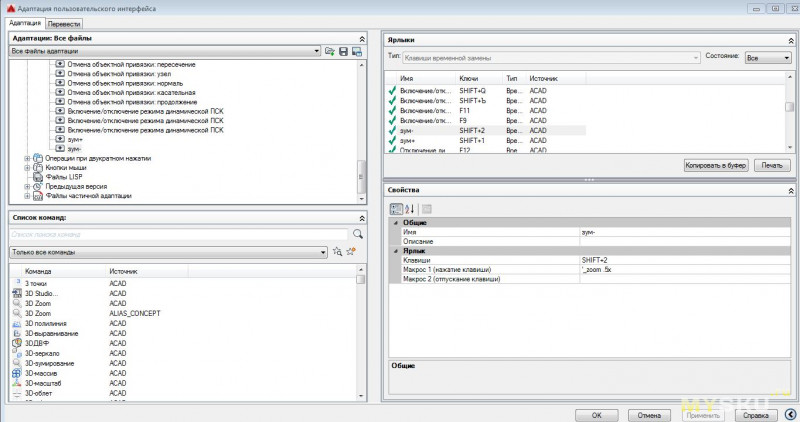
Также пробовал пользоваться планшетом в автокаде. И хотя, большое количество программируемых кнопок делает эксплуатацию потенциально возможной, с непривычки был не впечатлён.
Большинство часто используемых команд и операций назначаем на клавиши. Даже зум, который традиционно осуществляется колесиком мыши, можно назначить группой соответствующих команд на хоткеи.
И все равно это альтернатива уж на совсем безысходную ситуацию. По CAD вывод такой: использовать планшет в работе можно, но неоправданно — система привязок позволяет даже самой простой мышей выполнять сверхточную работу. По эргономике же, для 2D лучше хорошая, крупная мышка с большим количеством кнопок+клавиатура, а для трехмерного проектирования лучше 3D мышь (либо трекбол) + клавиатура.
Топ лайфхаков для планшета
Пользуюсь планшетом не так давно и не так часто как хотел бы. Но все же в процессе приходилось, и приходится решать какие-то мелкие вопросы и проблемы. Ниже, мой рейтинг лайфаков, по значимости и пользе.

Большим открытием для меня стал… обычный лист бумаги формата А4 уложенный на рабочую поверхность планшета. Он никак не влияет на чувствительность и нажим, но мягко и ощутимо увеличивает сопротивление движению перу. Это в разы улучшает управляемость и контроль( прямая аналогия, это езда на зимней резине( бумага) по оледеневшей трассе ( кончик пера)). Рисовать, и особенно вырисовывать что-либо, стало в разы удобнее и приятнее. Мелкий, но очень полезный лайфхак из интернета добавляет больше реалистичности в работе. Зато в некоторых дорогих планшетах шероховатая поверхность обыгрывается как особая инновация и фишка. Кхм.
Добавлю, что по листу удобнее рисовать линии, а без него удобнее зарисовывать и штриховать по большим площадям.
Перчатка для рисования. В комплекте планшета, такая перчатка не поставлялась, а следом не догадался заказать. Зато когда доставили планшет, оказался в ситуации: без перчатки рисовать не удобно, а ждать, как и переплачивать, не хочется. Поэтому, в ближайшем хозяйственном магазине купил самые дешевые перчатки. Легкие, с неплотной вязкой и слабой резинкой. Стоят копейки, не пережимают руку, кожа дышит, нет аллергической реакции. Комфортно и приятно работать. Был бы профессионалом, купил бы профессиональные, а пока хватает и этих. Из недостатков — распускается край.
На руке. Вид с разных сторон.
Вопрос размещения графического планшета дома, довольно острый. Планшет большой и ежечасно он не используется. Но хотелось бы всегда его иметь в пределах вытянутой руки. Потому что чем дальше спрячешь, тем реже будешь пользоваться.
Набросал простейшие уголки для крепления к горизонтальной поверхности.
Печатаем. Плотность +50%
Монтируем. Удобнее всего под столешницей рабочего стола, но там уже занято. Тогда крепим под полкой.
Для перевозки планшета не обязательно использовать специальный чехол.
Этот вопрос я решал с помощью куска толстой мягкой ткани.
Из которого мне сшили простейший карман (чехол).
Просто, практично и удобно.
В сумке, с ноутбуком.
Эксперимент — печать кончиков пера.
Моделируем стержни. Со сферическим наконечником, с повернутым цилиндрическим и обычным коническим наконечниками. Первые два, больше для наглядности.
Печатал дешевым, красным ABS. Со 100% заполнением, на подложке. Диаметр сопла 0,2 мм, толщина слоя 0,1 мм. Обязательно в горизонтальном положении для высокой прочности на поперечный излом. Из постобработки только нож и надфиль.
Сразу скажу, что конструктивно допустил большую ошибку. Не учел упор на ножке стержня. В пере он упирается в подвижное, чувствительное кольцо датчика. Поэтому некоторые мои стержни попросту проваливались.
Другие, за счет конусности устанавливались нормально.
Тест показал, что перо работает.
Выводы. Принципиально возможно самому печатать стержни, любой формы и размеров, в любом количестве. Однако, нужно использовать твердые виды пластика, мягкие быстро сотрутся измазав рабочую поверхность при этом. Также нужен принтер с высоким разрешением и хорошим качеством печати. Из постобработки. обязательно нужна ацетоновая мойка для достижения высокой гладкости. В общем и целом морока. Печатать имеет смысл только нестандартные наконечники.
Общие выводы:
Планшетом я очень доволен. Отличное качество и приемлемая цена.
Графический планшет — инструмент возможностей. Он не сделает вас крутым художником, но даст вам возможность сделать это самому.
Всем успехов в творчестве!
Читайте также:


